-
PLUS
Krönika: Det bästa är inom räckhåll
-
PLUS
Vad hände med Samsungs samtalsinspelning och 8 andra frågor: Vi svarar
-
PLUS
8 smarta tips för Google Foto – Ta kontroll över bilderna i påsk
-
PLUS
Krönika: Nej AI, jag vill inte vara din kompis eller partner
-
PLUS
Kommentar: Hindren som stoppar Tre
-
PLUS
Tips: 8 knep till Googles anteckningsapp Keep
-
PLUS
Apple Intelligence påminner mig om något betydligt bättre
-
PLUS
Mobils stora guide till Apple Intelligence i Iphone
-
PLUS
Krönika: Mobiltillverkare för första gången, igen
-
PLUS
11 tips: Google-appen som kan mycket mer än du tror
Android-appar på datorn
Androidappar på Chromebook - så funkar det
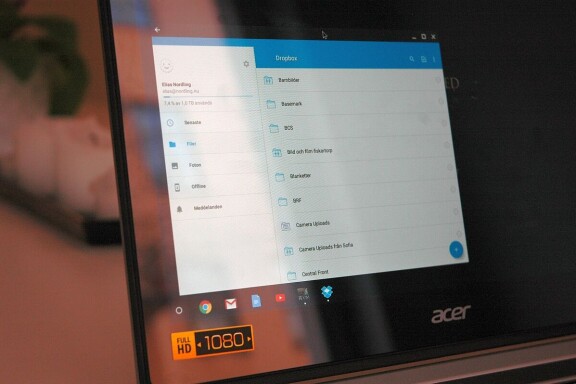
Google har lovat att Chromebook snart får stöd för Androidappar, och på vissa modeller fungerar det redan nu. Vi berättar hur.
Google har två operativsystem, dels Android som förmodligen inte kräver närmare presentation för läsarskaran, dels Chrome OS, som används till datorer.
När Google lanserade Chrome OS möttes systemet med mycket skepsis. Tanken med systemet är att använda webbläsaren Chrome som bas och med hjälp av plugin-appar och molntjänster få alla funktioner du förknippar med en dator. Liksom för mobilsystem är det mycket svårt att etablera nya operativsystem för datorer, och därför var nog många av oss överraskade över att Chrome OS faktiskt blivit jämförelsevis framgångsrikt, och i dag säljs det ungefär lika många Chromebook (som datorerna med Chrome OS kallas) som Mac-datorer.
Nyckeln till Chromebooks framgångar beror just på molnfilosofin, som gör att allt ditt innehåll på datorn sparas på distans. Datorerna är lätta att använda och behagligt fria från inställningar. Det har gjort datorerna väldigt populära i skolmiljöer, där det är enkelt för flera användare att dela på samma dator. Att systemet inte är särskilt krävande och därmed kan köras på billigare hårdvara gör förstås sitt till, de flesta Chromebook-datorer kostar mellan 2000 och 5000 kronor.
Trots framgången har det länge spekulerats i att Google på sikt planerar att integrera Chrome OS och Android till ett och samma system för både mobiler och datorer. Google har gått ut och sagt att man inte har några planer för det inom överskådlig framtid, och varför skulle man, när man nu snart kan köra Androidappar på bägge systemen?
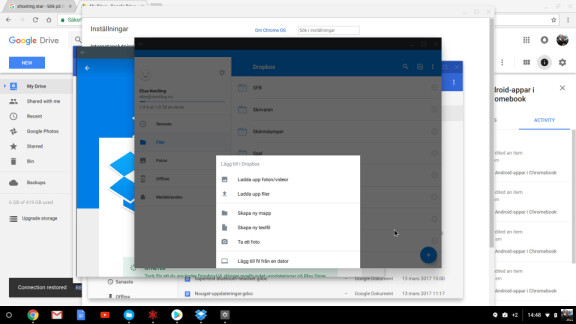
Det var i maj 2016 som Google officiellt meddelade att Chrome OS skulle få stöd för Androidappar. Till en början var det tre modeller som agerade betaplattform, Googles egen Chromebook Pixel, Acer Chromebook R11 och Asus Chromebook Flip.
En lång lista på datorer som skulle få Androidappar senare publicerades också och de flesta väntade sig väl att datorer lite pö om pö skulle gå från “sen”-listan till “nu”. Men så har det inte blivit. Sen-listan har blivit längre och inkluderar nu samtliga Chromebooks som släpps 2017 eller senare, utöver en lång rad äldre modeller, men den enda nyare modellen som kan köra appar verkar vara Acer Chromebook R13, som om man väljer betaversionen av Googles programvara får stöd för Androidappar.

När Google officiellt slår på Android-appar till Chromebook kan vi när detta skrivs bara gissa. Många har optimistiskt gissat på nästa version av Chrome OS i december 2016, sedan januari 2017, men dessa versioner kom utan någon skillnad i appstödet. Än har vi inga tecken på att den breda lanseringen är nära förestående, men kanske får vi se den i och med Googles utvecklarkonferens, ett år efter att Androidappar i Chrome OS först blev officiellt.

Vi har testat Androidappar på Acer Chromebook R11 och Acer Chromebook R13 i betakanalen för Google Chrome. Chromebook R11 är en rätt liten modell som känns lite plastig och billig. R13 är vid jämförelse ett solitt bygge som känns som en riktig dator värd mer än sin prislapp på runt 5000 kronor. Vill du ha en Chromebook med Androidappar, och du vill ha den nu kan vi utan vidare rekommendera Acer Chromebook R13.
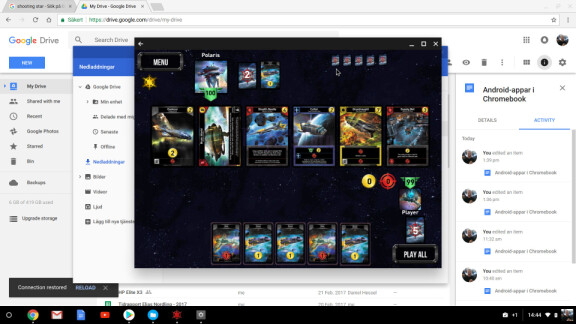
När du väl aktiverat Google Play Store på plattan och börjat köra Androidappar känns det hela rätt naturligt. Och varför skulle det inte det? Android finns i surfplatteformat, och har stöd för tangentbord och muspekare, så det är egentligen inte så mycket i apparnas gränssnitt som behöver någon särskild bearbetning för att fungera. En del appar gör sig absolut bättre med pekskärm än muspekare, men de datorer som stödjer Androidappar har ju pekskärm. Processorkraften verkar inte vara något problem och även spel med 3d-grafik fungerar. Det är nästan lite komiskt när jag provar en app där man skakar mobilen för att få fram en funktion, och det funkar även med att skaka datorn.
Den största skillnaden mellan en dator och en surfplatta är möjligheten att köra appar i fönster. Du kan inte skala om Androidappar i Chrome OS steglöst i dagsläget (man kan tänka sig att Android 7 med sitt stöd för att dela skärmen mellan två appar kan ändra på det). Men man kan växla mellan större och mindre fönster.
I den mån appar ser konstiga ut är det för att de ser konstiga ut på Androidplattor, inte för att de inte kan återges grafiskt korrekt i Chrome OS. Här hade man ju kunna tänka sig att appen kunde få ett mindre fönster i stående format motsvarande en mobilskärm som alternativ, men det bjuder systemet än så länge inte på.
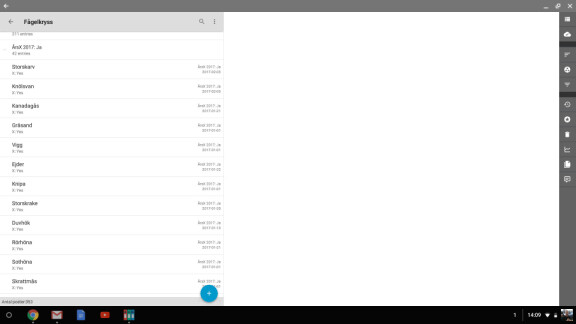
Det är lätt att bli imponerad över hur många appar som faktiskt fungerar, och hur bra de gör det, men ibland tar det stopp. I synnerhet spel har en tendens att krångla, med att de hänger sig eller appfönstret blir svart. Här märks det att man har en bra bit kvar.
Så vad ska man ha Androidappar på datorn till? Ett skäl kan vara att få tjänster att bli smidigare på datorn. Chromebook är till exempel hårt kopplat till Googles tjänster, och vill du köra Dropbox för molnlagring, annan epost än gmail eller Word för ordbehandling var du tidigare hänvisad till respektive webbversion. Appar kan vara ett betydligt smidigare alternativ.
Vänder man på det kan man ha appar, i synnerhet spel, som kanske skulle må bra av större skärm och mus, och då kan en Chromebook vara ett mer attraktivt alternativ än en tangentbordsdocka.
Så gör du för att köra Androidappar på datorn
Om du har Acer Chromebook R13, börja med följande:
1: Klicka på inställningsmenyn, längst ner till höger på skärmen.
2: Klicka på kugghjulet för inställningar.
3: Klicka på Om Chrome OS
4: Klicka på Mer Information
5: Klicka på Byt kanal
6: Välj betakanal och sök efter uppdateringar. Chromebooken kommer nu att uppdateras till den senaste betaversionen av Chrome OS och startas om.
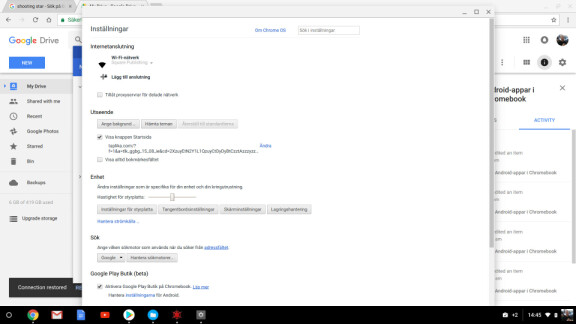
Chromebook R11, Chromebook Flip eller Pixel, eller Chromebook R13 efter att du gått in i betaläge:
1: Klicka på inställningsmenyn, längst ner till höger på skärmen.
2: Klicka på kugghjulet för inställningar.
3: Kryssa i rutan för “Aktivera Google Play Butik på Chromebook”. Appen Play Butik (beta), ej att blandas ihop med den webblänk till Play Butik som också finns inlagd i Chrome OS, kommer nu att aktivera. Ett inloggningsförfarande sätts igång där du kan behöva välja OK ett par gånger och godkänna användarvillkor. Däremot behöver du inte ange något användarnamn och lösenord eftersom det är samma som du loggar in i Chrome OS med.
4: Får du ett felmeddelande, till exempel “GMS-tjänster inte tillgängliga” och blir aldrig inloggad? Prova att byta wlan, till exempel från 5 GHz till 2,4 GHz wifi, eller använd mobilens hotspot för att koppla upp dig under aktiveringen. Ja, det är naturligtvis helt orimligt att det skulle göra skillnad vilket wifi-nät du kopplar upp dig mot Internet med, men faktum är att det gör det. Efter att aktiveringen väl är klar kan du använda vilket wlan du vill. Ett tecken så gott som något på att tjänsten är i beta.
5: Klicka på Play Butik (beta) så kan du nu söka efter och installera appar.


















